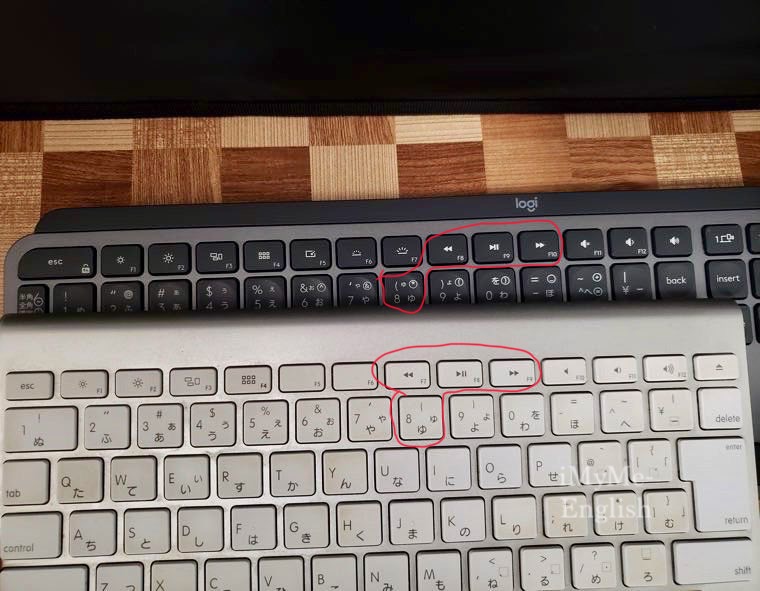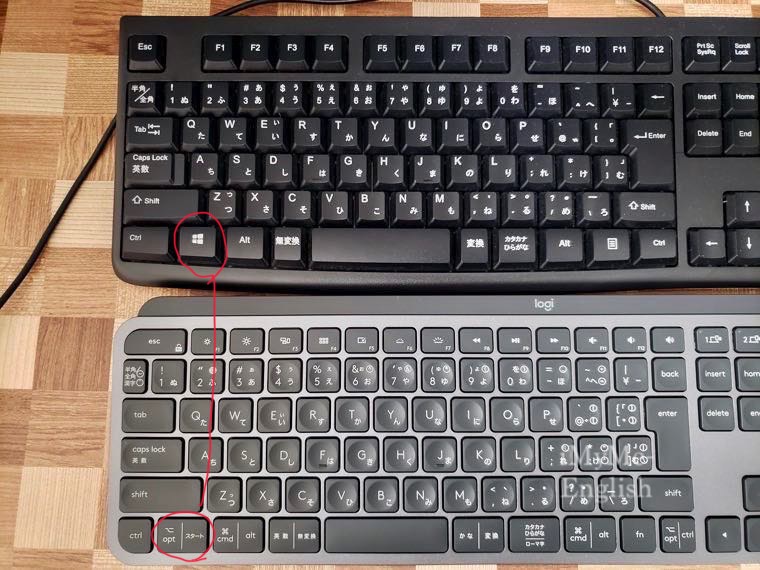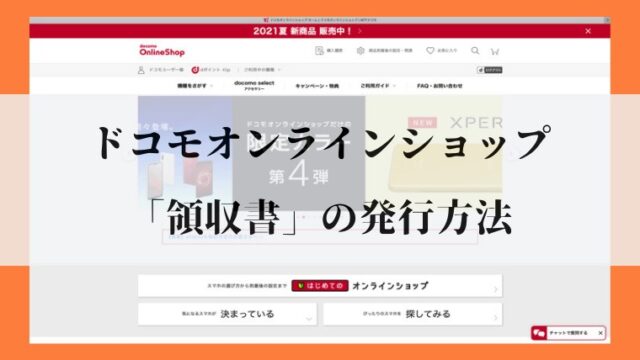ロジクールのワイヤレスキーボード「KX800 MX KEYS」をご紹介します。
最大3台のパソコンにペアリング可能で、ボタン1つで簡単にデバイスを変更できる頼れるキーボードです。
私は同じくロジクールのマウス「MX Master 2S」と組み合わせて利用していきます。
ついにロジクール「KX800 MX KEYS」を購入しました (以下KX800)
昔から欲しかったんですよねコレ。
最近ではMac専用の「MX Keys」(英字キーボード)が発売されるなど、
いまだにマカーや複数のパソコンを所有している方に人気のキーボードですが、
いろいろ悩んだ末に購入することにしました。
今回はその辺りの背景やロジクール「KX800」の特長、開封の様子、使用感など
写真多めでお伝えしていきます。
よろしければこの機会に是非チェックしてみてください。
それではさっそく、内容を見ていきましょう。
目次
ロジクール「KX800 MX KEYS」の特長
ロジクール「KX800」は、「クリエイター・プログラマー」向けに設計されたキーボードです。
薄く、安定性に優れたタイピングしやすいキーボードで、
「Logicool Options」というアプリケーションを使って様々な機能をカスタマイズすることができます。
主な特長としては
・マルチOS対応 (WIndowsやMac、Linuxなど)
・最大3台のデバイスとペアリング可能。
・ボタンを押すと、瞬時に使用デバイスの切り替えが可能 (EASY-SWITCH)
・FLOWコントロール対応 (パソコンをまたいでのキーボード共有)
・アプリケーションごとにキーの割り当て可能 (ファンクションキー)
・「バックライト」や「周辺光センサー」搭載 (スマートイルミネーション)
・USB Type-Cで充電可能
・Perfect Strokeキー (キーの中央にくぼみ)
・薄くて重く、滑りにくい (頑丈なメタルプレート入り)
といった点が挙げられ、
税込約1.6万円ということもあり多機能なキーボードです。
Windowsのキーボードとしてはお高めですが、
Mac専用のキーボードとして考えるとちょっと高いかなという価格帯です。
ちなみにデザイン性が評価されているらしく、
ホームページを見てみると、下記3部門を受賞しています。
・DESIGN AWARD 2020 (IFデザイン賞)
・reddot winner 2020 (レッド・ドット賞)
・グッドデザイン賞
<出典:ロジクール>
ロジクール「KX800 MX KEYS」の主なスペック
| ロジクール ワイヤレスキーボード | |
| 製品名 | MX KEYS |
| 型番 | KX800 |
| 配列 | 日本語 |
| 接続 | Bluetooth / Unifyingレシーバー |
| サイズ | フルサイズ (テンキー付き) |
| キースイッチ | パンタグラフ |
| キーストローク | 1.8mm |
| キーピッチ | 1.9mm |
| 充電端子 | USB Type-C |
| バッテリーの持ち (バックライトON時) | 最長10日 |
| バッテリーの持ち (バックライトOFF時) | 最長5ヶ月 |
| 重量 | 810グラム |
| 製品保証 | 2年 |
ロジクール「KX800」に対応する端末としては、
・Windows
・Mac
・Linux
・Android
・iOS
と多種多様なので、
ガジェット好きの方なら、家に1台あるといろいろ便利なキーボードです。
ロジクール「KX800 MX KEYS」を購入した背景・理由
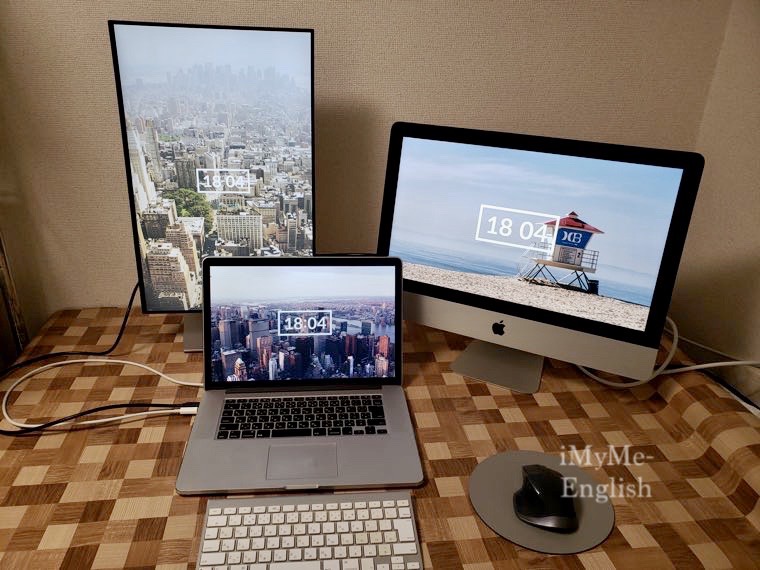
ここからは、ロジクール「KX800」を購入した背景についてご説明します。
現在私のデスク環境は上記のような感じなのですが、
外付けキーボードが瀕死の状態です。
iMacに付属していた「Apple Wireless Keyboard」(2011年発売)を使っているのですが、
常時安定してタイピングを行うことができなくなりました。
数年前にAppleで故障認定されてからも騙し騙し使い続けており、
というのも「Apple Wireless Keyboard」の乗り換え先が無いのが原因です。
一般的な候補としては、
・Apple Magic Keyboard → キーストロークが約1mm。緩やかな傾斜。
・KX800 MX KYES→ コレのMac / Windows兼用モデルを購入
が挙げられると思うのですが、
「Apple Wireless Keyboard」が持つ特長
・キーストローク約2mm。
・適度な傾斜。
・ワイヤレス。
・適度に軽い。
・Macのファンクション機能がわかりやすく使える。
・テンキーレス。
・十字キー (方向/カーソルキー)がある。
の全てを兼ね備えるキーボードがありませんでした。
ただ時はそろそろ2021年。
シザー式キーボードを復活させたAppleに期待するのもアリですが、
どうせ変化が求められるのでしたら、早いうちに取り組んだ方がよかろうということで、
ロジクール「KX800」を購入することにしました。

このロジクール「KX800」でしたら多機能なので、
いざ私の理想のキーボードが現れたとしても、十分併用して使えると判断致しました。
ロジクール「KX800 MX KEYS」の開封の儀

それではお待たせ致しました。
ロジクール「KX800」を開封していきます。
私は「Windows」と「Mac」兼用モデルを購入しましたが、
・Mac専用 (スペースグレイ)
・英語配列
・綺麗な刻印
が好みな方は、そちらを手に入れる方が好ましいです。

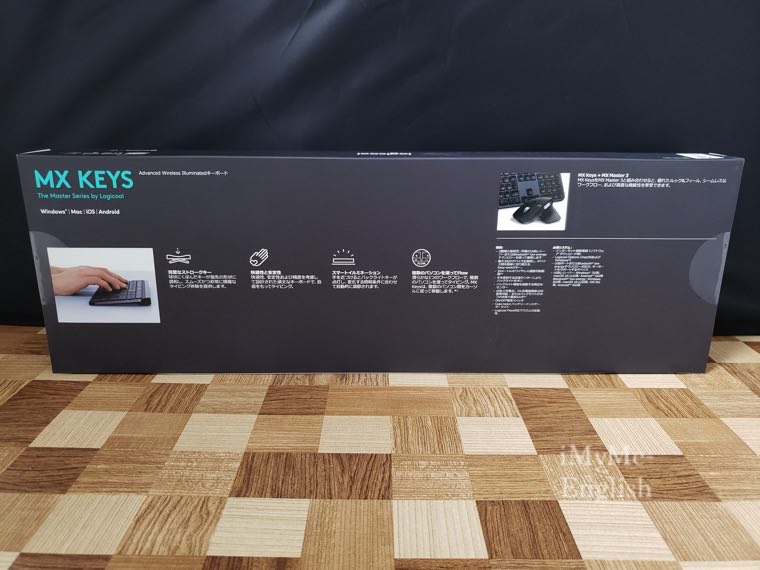
こちらがパッケージの背面。
・Mac
・Windows
・iOS
・Android
で使えることや、
快適、正確、安定したタイプ入力が可能なことが説明されています。
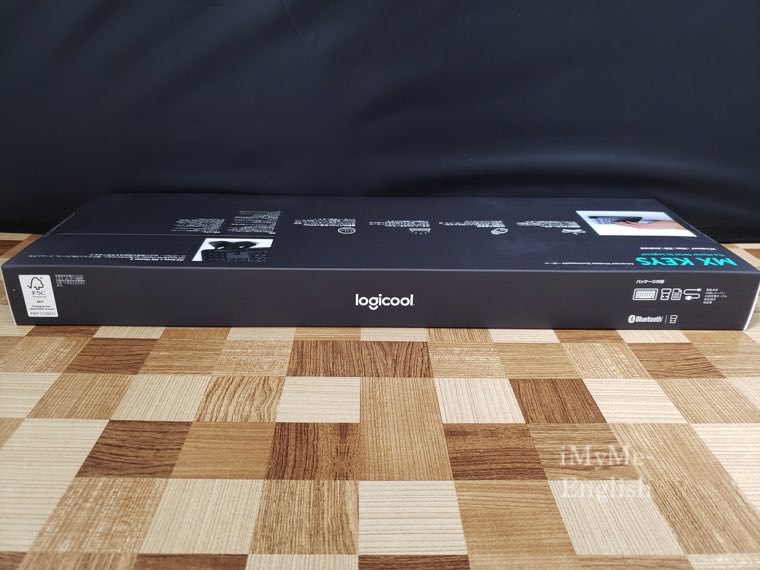
パッケージ上部です。
「logicool」のロゴが見えますね。

パッケージ内容もあらかじめ図入りで記載されており、わかりやすいです。
USB充電ケーブルは「USB-C to A」ですが、
Mac専用モデルは「USB-C to C」が付属しています。

ちなみにロジクール「KX800」のパッケージ重量は1,149グラム。
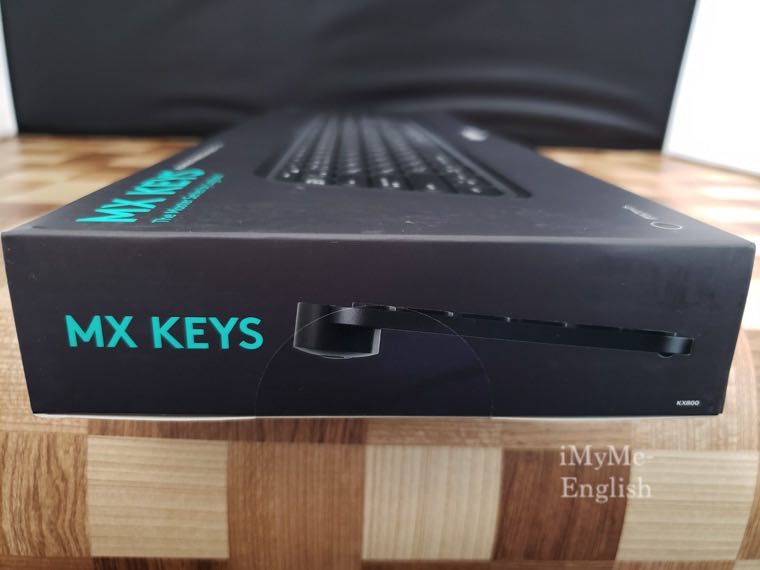

それでは開封。
開けていきます。

パッケージを開けると、出てきたのがこちらの黒箱。

開けました。
おお、なにやらキーボードらしきものが和紙っぽい包装紙に包まれていますね。

キーボードを取り外しました。
パッケージの「エンボス加工」と、この「包装紙」には正直テンションが上がりました。

キーボードの下には付属品。
全体的にパッケージの作りはだいぶ好印象です。

こちらがロジクール「KX800」の付属品。
・USB-C充電ケーブル (USB-A - USB-C)
・Unifyingレシーバー
・取扱説明書
・保証書 (2年保証)
です。
中身を確認したら、
パソコン側で「Logicool options」を忘れずにダウンロードしておきましょう。

ちなみにUSB-C充電ケーブルには「logi」と印字がしてありました。
「Nintendo Switch」を購入した時に感じましたが、
ケーブルに「メーカーのロゴ入り」だと地味に嬉しいのは私だけでしょうか?


それではいよいよロジクール「KX800」とご対面。
それにしてもこの包装紙、贅沢すぎる。

そして、じゃ〜ん!
こちらがロジクール「KX800」です。
発売されてから約1年、ようやく出会えました。

ロジクール「KX800」の色はグラファイトで、見た目はそこそこ高級感があります。
なんでも1枚のメタルプレートで覆われているとのことで、
非常に頑丈な構造をしているらしいです。
 こちらがロジクール「KX800」の背面。
こちらがロジクール「KX800」の背面。
6箇所に滑り止めのゴムがついており、触ってみても凹むようなことはありません。

キーボードの傾斜に関しては、
予想していたよりも緩やかでした。
高いキーボードですし、アクセサリーとして「パームレスト」が発売されていたのでもっと高さがあり、傾斜がキツい打ち心地になるかと予想していましたが、
全然傾斜は緩やかでした。
「Apple Wireless Keyboard」(現行モデルではない旧式)と比べると、数ミリ高さはありますが傾斜は緩やか。
そのため手前のキーほど、高さを感じるキーボードでした。

ロジクール「KX800」のキー配列を見ていきましょう。
Windows、Mac兼用のため刻印(印字)がごちゃごちゃしています。
目で見た時にわかりやすいですが、
このあたりは意見がわかれるところでしょう。

キーボードの右側です。
テンキー付きなのと、十字キー (方向/カーソルキー)が独立してあります。

それでは、私が現在愛用している「Apple Wireless Keyboard」と比べていきます。
私がキーボードを選ぶ際の基準はこちらになるため
それ以外のキーボードは慣れていないので基本的に辛口評価になります。
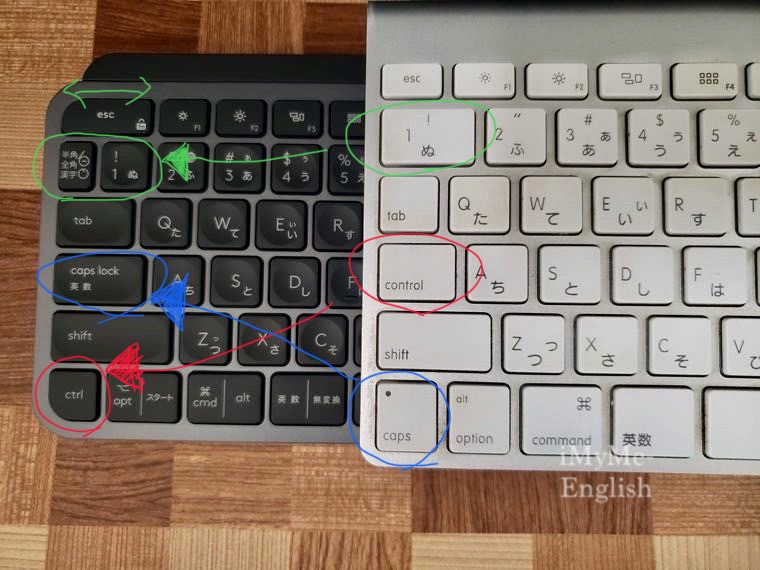
まず多くの方が気になると思われるのが、
「control」と「caps」キーの場所が逆なところ。
これはMacのキー割り当て機能(キーバインド)で解決できるので、あらかじめ「control」と「caps lock」の役割を逆にすることをオススメします。
Macの「設定」から変更できます。
またキーボードの左上。
「半角/全角/漢字」と長くなった「esc」の存在感が結構あります。
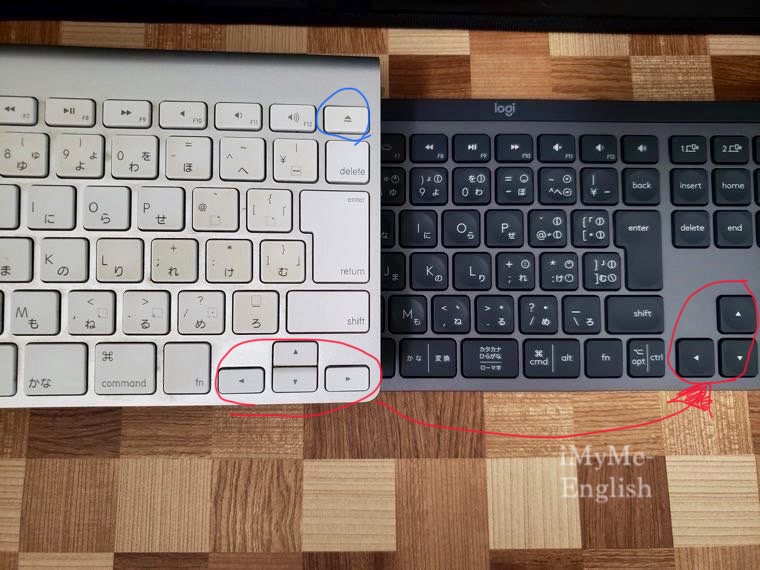
そしてキーボードの右側。
私が「Apple Wireless Keyboard」からの切り替えでもっとも苦労しているところです。
「イジェクトキー」がぱっと見、見当たらないのもありますが (Mac版はわかりやすいところにあります。)
十字キー (方向/カーソルキー)が独立して「右側」に存在するのは、使いづらいです。
文章を書く際、
・文字を入力した後、十字キーを「小指」で押してカーソルを移動させる。
・十字キーを「親指」で操作しながら、「中指」で「リターンキーを押す。
・十字キーを「小指」で操作しながら、「親指」で「スペースキー」を押す。
・十字キーを「親指」で操作した後に、「中指」で「deleteキー」を押す。
・「fn」+「delete」で後の文字を消す →これは独立した「delete」があるので解決
・「command」+「delete」でファイルをゴミ箱に入れる。
・「command」+「上下の矢印」で「一番上」「下」に移動。
・「control」 +「左右の矢印」でフルスクリーンアプリケーションをスワイプ
といった作業が非常に苦しいです。
つまり十字キー (方向/カーソルキー)が右側に行くことによって、
「ホームポジション」が狂い始めたのが、現在私の抱えている課題です。
この問題は現時点で解決していませんが、私が独立した十字キーに慣れるか、
十字キーの無い「PFU HHKP (Happy Hacking keyboard)」のように、
2つのキーを押して十字キーの代わりになるようキーバインド(キーの割り当て)する必要があります。
ちなみにMacはデフォルトで、
・「control」 + 「B」 → 一文字「戻る」
・「control」 + 「F」 → 一文字「進む」
・「control」 + 「P」 → 1行、「上」に進む
・「control」 + 「N」 → 1行、「下」に進む
・「control」 + 「A」 → カーソルを行頭に移動 (文頭ではない)
・「control」 + 「E」 → カーソルを行末に移動 (文末ではない)
に対応しています。
そのため矢印キーを使わなくても、同じような作業を初めからキーボードで行うことができます。
こう書き出してみると、日頃の作業がかなり矢印キー(方向/カーソルキー)に依存していることがわかります。
外部キーボードの場合、矢印キー(方向/カーソルキー)が右側に独立しているケースが多いので、
みなさんもお気をつけください。
私は
・画面の明るさ調整
・音楽の再生
・音量の調整
を行うのですが、
位置が微妙に違うので、タイピングするのに毎回キーを見てから押すようになりました。

ちなみに「Apple Wireless Keyboard」の重量は318グラム。

ロジクール「KX800」は、807グラムですね。
結構ずっしりとして重いです。
外観すごくカッコ良いですが、見た目よりずっと重い (というか薄いので持ち上げにくい)です。

ちなみに家にMicrosoft「Surface キーボード」の箱があるので比べてみました。
キーは違いますが、大きさ的には近い感じがします。

そしてこちらが、Amazonで売られている1,000円以下の有線キーボード。
BUFFALO「BSKBU105BK」です。
1,000円切るのに角度調整できたりしてコスパは良好ですね。

フルサイズキーボードの右側です。
1つ1つのキーのサイズに関しては、ロジクール「KX800」の方が大きい感じがします。
実際、打鍵感もなかなか良好ですしね。
ロジクール「KX800 MX KEYS」で作業環境を整えてみた

それでは実際に、ロジクール「KX800」を用いてデスク環境を構築してみましょう。
普段は「MacBook Pro 15.4インチに「Apple Wireless Keyboard」(販売終了)を外部キーボードとして接続しているのですが、


ロジクール「KX800」と組み合わせるとこのような状態になります。

「iPad Pro 12.9インチ」と比べるとこのような感じです。

iPadを使っていても、打鍵感がかなりノートパソコンライクになり良い感じです。

iPad Proを立てかけて使用する場合は、「Amazonベーシック タブレットスタンド」と組み合わせます。

持ち運びはキーボードの持ち運びがキツいですが、
自宅で使うならかなり快適にiPad Proが使えるので気に入っています。
まとめ。「KX800 MX KEYS」の打鍵感は良好。ただサイズ感とカーソルキーの位置には注意

以上、ロジクール「KX800 MX KEYS」の商品レビューをご紹介致しました。
まとめると
<良いところ>
・マルチOS対応 (WIndowsやMac、Linuxなど)
・最大3台のデバイスとペアリング可能。
・ワイヤレスキーボードで接続らくちん。
・USB Type-Cで充電可能
・アプリケーションごとにキーの割り当て可能 (ファンクションキー)
・頑丈 (しかも2年間の製品保証付き)
・打鍵感も良好 (「Apple Magic Keyboard」より大分打ちやすい)
・多機能なので、使わなくなっても家に1台あると安心。
<気になるところ>
・十字キー (方向/カーソルキー)が右側に独立している (ホームポジションからずれる)
・テンキーが付いているので、横幅が約7.5cm長くなった。場所を取る。
・刻印(印字)がごちゃごちゃしている。
・キーボードの高さがそれほどなく、今使っているものより傾斜が緩やか。
・一番手前側のキーが、スカスカでちゃっちい。特にスペースキー。
→これに関しては個体差があるかもしれません。
→ 上のキーが「ドッドッド/トットット」と快適であるのに対し、手前側にあるスペースキーは「チャッチャッチャ」と高い音が聞こえて安っぽい感じです。
まあ商品開封中は不満ばかり書いてしまいましたが、
実は結構気に入っています。
打鍵感、タイピングに関してはキーストローク1.8mmということで心配していましたが、
押しやすくて快適ですし、
自宅で腰を据えて作業するには良い重厚感があります。
記事の初めの方でも書きましたが、
愛用している「Apple Wireless Keyboard」と比べると不満は多々あります。
それは私がそのキーボードを使用している期間が長かった慣れが原因です。
ただ
・今後5年は商品として発売してくれる安心感。
・複数端末、様々なOSで切り替えて使えるワイヤレスキーボード。
という利点を考えると、
十分乗り換える価値があるキーボードでしたし、
Mac用キーボードとして1.5万というお値段は、妥当なところでしょう。
次回はロジクール「KX800」のアクセサリー「MXパームレスト」について書いていきます。
また、次の記事でお会いしましょう。
管理人、きむきむでした。




<無料で使える人気サービス>
・【動画&音楽 使い放題】学生限定 Amazon「Prime Student」【6ヶ月無料】
・【音楽聴き放題】Amazon「Music Unlimited」【30日間無料】
・【本の聴き放題】Amazon「audible」【30日間無料】
<期間限定のセール情報>
・【最大70%オフ】Kindle「ビジネス書」キャンペーン【日経BP】
・【楽天市場】バレンタイン特集【予算で選べる】
・【ポイント最大42倍】楽天「お買い物マラソン」【開催中!】